Modo のクラッシュ後に Modo の動作が遅くなった
バージョン情報 : WindowsOnly
Modo のクラッシュ後に Modo の動作が遅くなる、といった症状が FOUNDRY ユーザーフォーラムで報告されております。
Modo running slow after a few crashes? Check Window 7/8/10 Fault Tolerant Heap! | Foundry Community
ユーザーフォーラムでは、「この問題は Windows の FTH 機能によって引き起こされ、レジストリの変更で改善する」と説明されています。
対応方法をピックアップして以下に記載していますので、もし著しく Modo の動作が遅いような症状が発生した場合には、以下の手順にそってレジストリの変更をお試しください。
- FTH の shim を削除する
- FTH の ExclusionList へ Modo を追加する
FTH の shim を削除する
レジストリエディターで FTH の State に modo がリストされているかどうか確認します。
1. レジストリエディターを起動してください。
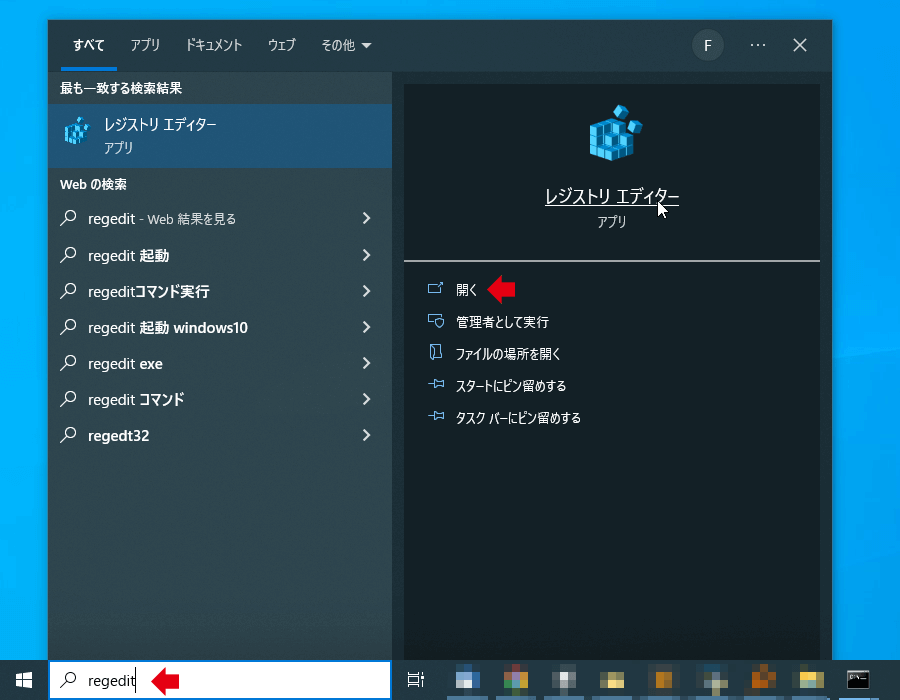
2. 以下のパスの値を確認してください。
\HKEY_LOCAL_MACHINE\SOFTWARE\Microsoft\FTH\State
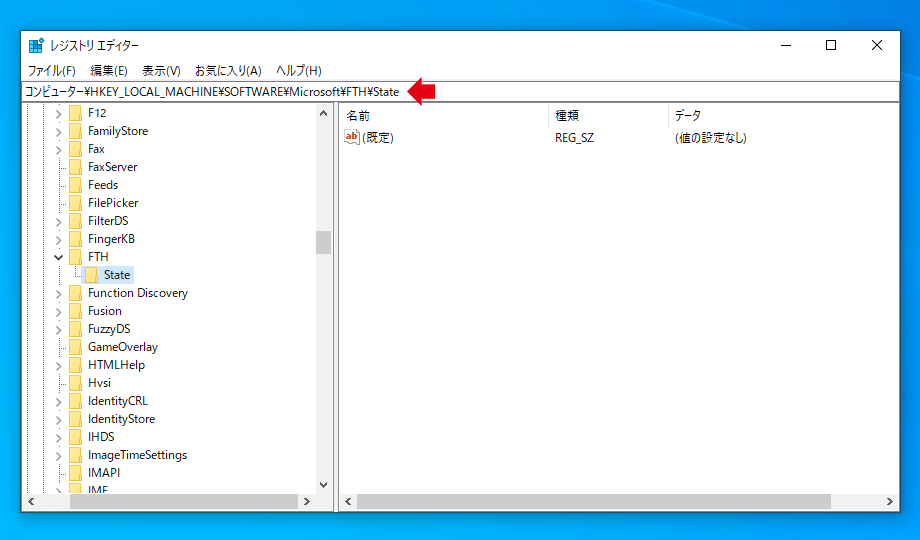
shim を削除します。
1. コマンドプロンプトを管理者として実行してください。
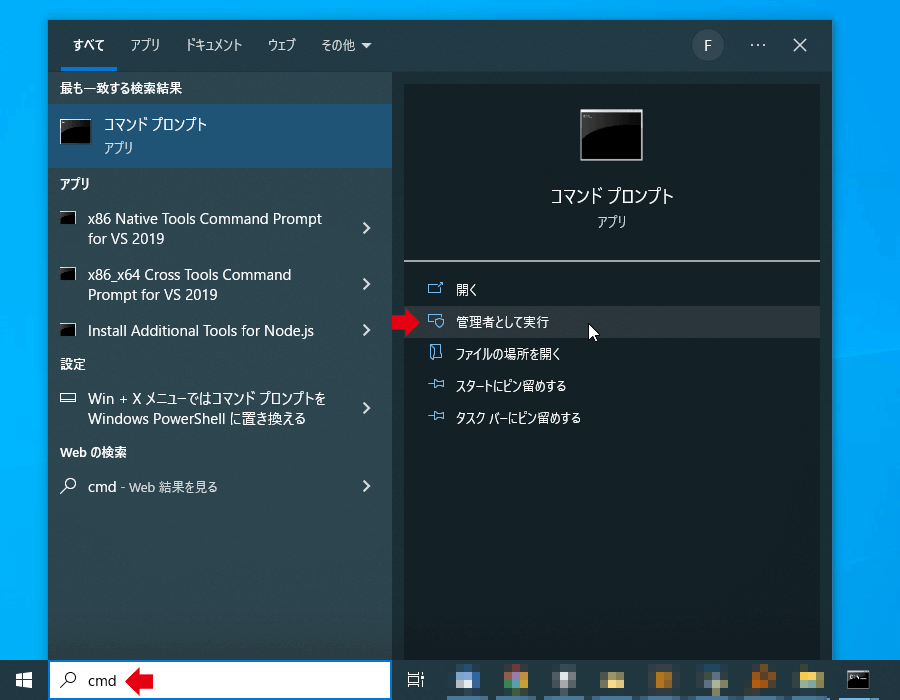
2. コマンドプロンプトで以下のコマンドを実行してください。
Rundll32.exe fthsvc.dll,FthSysprepSpecialize
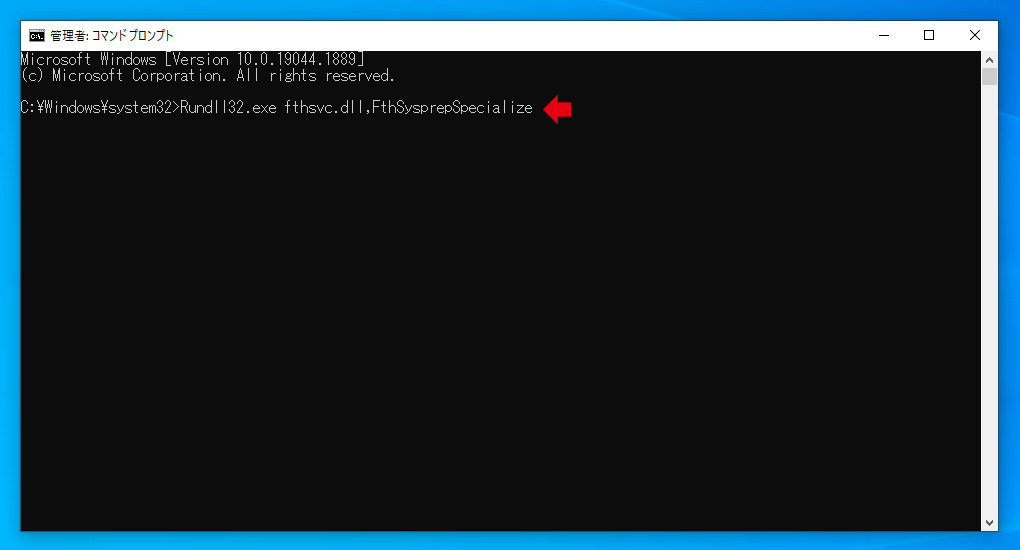
3. Windowsのログアウト/ログインをおこなってください。
Note :
FTH の state に modo が無い場合でも手順2で shim を削除を行い、modo の速度が改善したとの報告がございます。
FTH の ExclusionList へ Modo を追加する。
1. レジストリエディターで FTH の ExclusionList を右クリックし、修正をクリックしてください。
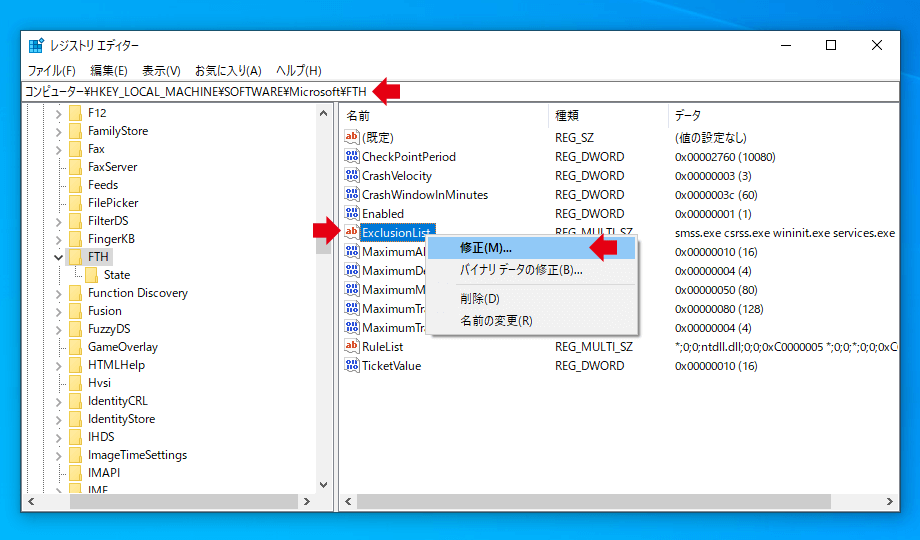
2. modo.exe を追加してください。
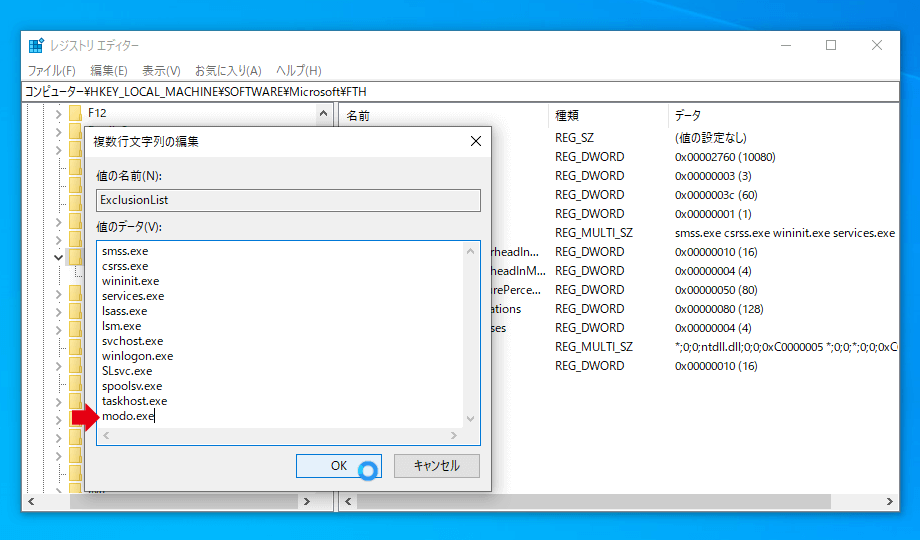
3. Windowsのログアウト/ログインを行ってください。